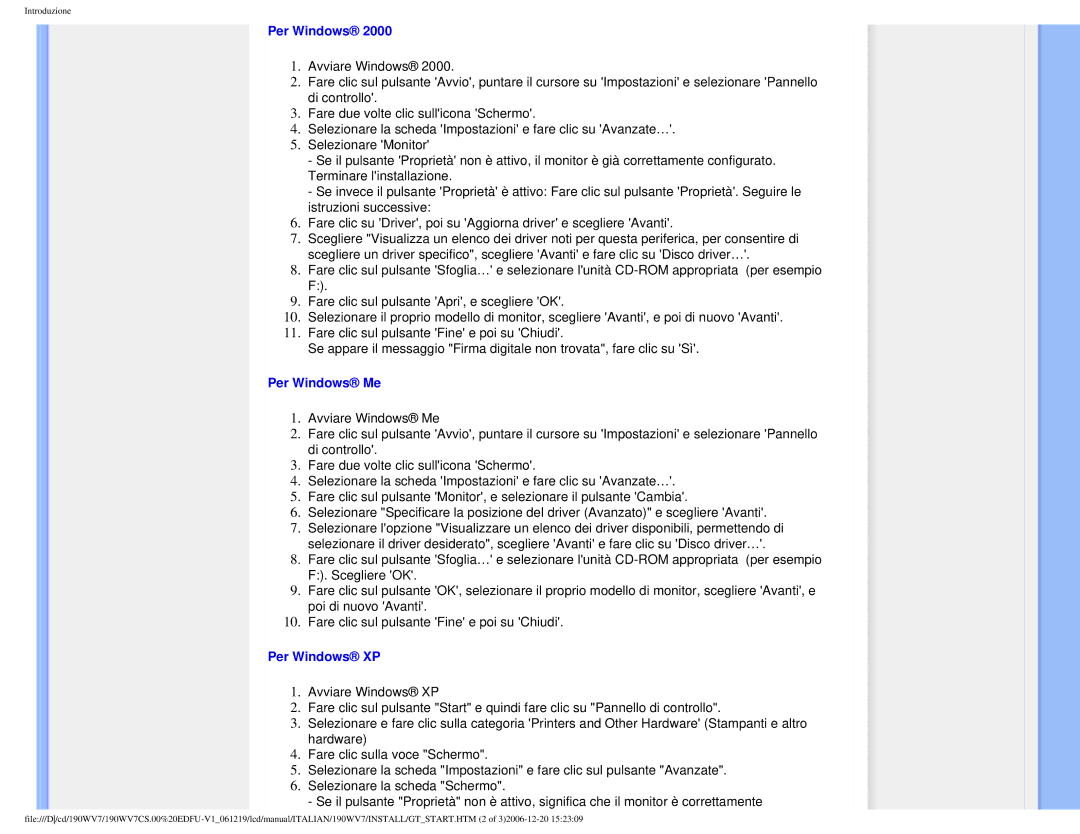Introduzione
Per Windows® 2000
1.Avviare Windows® 2000.
2.Fare clic sul pulsante 'Avvio', puntare il cursore su 'Impostazioni' e selezionare 'Pannello di controllo'.
3.Fare due volte clic sull'icona 'Schermo'.
4.Selezionare la scheda 'Impostazioni' e fare clic su 'Avanzate…'.
5.Selezionare 'Monitor'
-Se il pulsante 'Proprietà' non è attivo, il monitor è già correttamente configurato. Terminare l'installazione.
-Se invece il pulsante 'Proprietà' è attivo: Fare clic sul pulsante 'Proprietà'. Seguire le istruzioni successive:
6.Fare clic su 'Driver', poi su 'Aggiorna driver' e scegliere 'Avanti'.
7.Scegliere "Visualizza un elenco dei driver noti per questa periferica, per consentire di scegliere un driver specifico", scegliere 'Avanti' e fare clic su 'Disco driver…'.
8.Fare clic sul pulsante 'Sfoglia…' e selezionare l'unità
9.Fare clic sul pulsante 'Apri', e scegliere 'OK'.
10.Selezionare il proprio modello di monitor, scegliere 'Avanti', e poi di nuovo 'Avanti'.
11.Fare clic sul pulsante 'Fine' e poi su 'Chiudi'.
Se appare il messaggio "Firma digitale non trovata", fare clic su 'Sì'.
Per Windows® Me
1.Avviare Windows® Me
2.Fare clic sul pulsante 'Avvio', puntare il cursore su 'Impostazioni' e selezionare 'Pannello di controllo'.
3.Fare due volte clic sull'icona 'Schermo'.
4.Selezionare la scheda 'Impostazioni' e fare clic su 'Avanzate…'.
5.Fare clic sul pulsante 'Monitor', e selezionare il pulsante 'Cambia'.
6.Selezionare "Specificare la posizione del driver (Avanzato)" e scegliere 'Avanti'.
7.Selezionare l'opzione "Visualizzare un elenco dei driver disponibili, permettendo di selezionare il driver desiderato", scegliere 'Avanti' e fare clic su 'Disco driver…'.
8.Fare clic sul pulsante 'Sfoglia…' e selezionare l'unità
9.Fare clic sul pulsante 'OK', selezionare il proprio modello di monitor, scegliere 'Avanti', e poi di nuovo 'Avanti'.
10.Fare clic sul pulsante 'Fine' e poi su 'Chiudi'.
Per Windows® XP
1.Avviare Windows® XP
2.Fare clic sul pulsante "Start" e quindi fare clic su "Pannello di controllo".
3.Selezionare e fare clic sulla categoria 'Printers and Other Hardware' (Stampanti e altro hardware)
4.Fare clic sulla voce "Schermo".
5.Selezionare la scheda "Impostazioni" e fare clic sul pulsante "Avanzate".
6.Selezionare la scheda "Schermo".
- Se il pulsante "Proprietà" non è attivo, significa che il monitor è correttamente